Microsoft Word 2010, i noviji, ima iznenađujuće širok set alata za uređivanje fotografija uključujući i neke vrlo napredne alate, kao što je mogućnost uklanjanja pozadine sa slike u Word-u. Ova opcija može biti veoma korisna, kada vam je potrebna slika bez pozadine, jer ne morate brisati pozadinu slike u nekom od programa za obradu fotografija, već to možete direktno uraditi iz Word-a.
Uklanjanje pozadine iz slike u Wordu, može biti zadovoljavajuće, ukoliko se pravilno koristi alat i ako se koristi slika gde Word može lako identifikovati objekte koji su u prvom planu u odnosu na pozadinu. Ipak, nemojte očekivati rezultate kao u photoshop-u.
 |
| Kako da uklonite pozadinu iz slike u Microsoft Word-u? |
Kako ukloniti pozadinu iz slike u programu Word?
U narednim koracima objasnićemo kako možete ukloniti pozadinu iz fotografije direktno u programu Word, naravno, nemojte očekivati rezultate kao da radite u photoshopu.
1. Prvo ubacite sliku u Word dokument (Insert - Pictures - This Device)
2. Kliknite na sliku kako biste je selektovati, kada je selektujete pojavljuje se nova kartica Picture Tools - Format
3. Kliknite na tu karticu pa izaberite opciju "Remove Background"
4. Word će sam odrediti šta je za brisanje, a vi ručno možete menjati površinu slike koju želite da zahvatite, a moguće je i ručno označavanje delova slike koje želite da brišete i koje želite da zadržite (Mark areas to remove, mark areas to keep).
 |
| Brisanje pozadine iz slike u Word-u |
5. Kada ste završili sa sitnim podešavanjima, kliknom na opciju "Keep changes" izbrisaće se pozadina označena ljubičastom bojom.
Ovaj alat radi odlično na fotografijama gde je izražen kontrast između pozadine koju želite da obrišete i objekta koji ostaje u fokusu.
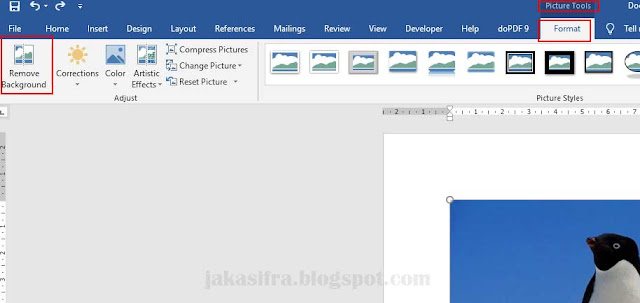







0 Коментари